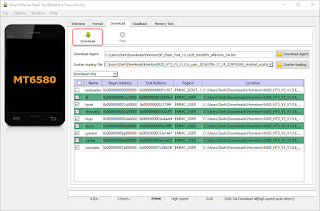Update 27.01.2017: Die Telekom behält sich in ihren AGBs vor, UMTS ab dem 01.01.2021 abzuschalten. (Quelle) Ob sie es dann wirklich tun, steht in den Sternen. Es fällt allerdings auf, dass die Telekom den Netzausbau von UMTS/HSDPA praktisch nicht mehr weiterbetreibt und verstärkt LTE ausbaut. Bis 2021 ist ein zwar noch ein Weilchen hin, aber spätestens Anfang 2020 sollte man sich ausschließlich ein Smartphone mit aen LTE-Frequenzen zulegen, wenn man mobil im Internet sein will.
Xiaomi hat bis Anfang 2016 ausschließlich Smartphones für den asiatischen Markt hergestellt. Dabei wurden auch nur die dort geltenden Spezifikationen berücksichtigt. Auf den ersten Blick schlägt sich das nur durch das fehlende CE-Zeichen und den China-Stecker am Ladegerät nieder. Schaut man "unter die Haube", fällt zusätzlich das fehlende B20-LTE-Band (800MHz) auf.
In Deutschland werden folgende Frequenzbänder für LTE verwendet:
- Band B3 (1800MHz)
- Band B7 (2600MHz)
- Band B20 (800MHz)
Da B20 in Asien keine Rolle spielt, wird es von den Xiaomi-Modellen bis Anfang 2016 gar nicht unterstützt. Seit Anfang 2016 gibt es von neueren Modellen eine sog. "Oversea Edition". Diese hat, neben einem CE-Zeichen und einem EU-Stecker, auch die Unterstützung für das B20-Band. Die Modelle der Oversea Edition kosten im Schnitt 10% mehr als die "Standard-Modelle" ohne CE-Zeichen und B20-Band.
Wie wichtig ist das B20-Band in Deutschland?
Da das B20-Band auf einer deutlich geringeren Frequenz (800MHz) sendet als die beiden anderen Bänder (1800/2600MHz) und Basisstationen damit ein deutlich größeres Gebiet abdecken können, wird das B20-Band vor allem in ländlichen Gebieten eingesetzt.
(Faustregel: Je höher die Frequenz, desto geringer die Reichweite in Mobilfunknetzen)
Was passiert, wenn das Gebiet nur mit B20 und nicht mit B3/B7 abgedeckt wird?
Kann das Handy mit der Basisstation gar nicht via LTE (max. 300MBit) kommunizieren, verwendet das Handy "älterer" Standards. Das sind gewöhnlich "HSDPA" (max. 42,2MBit) und "UMTS" (max. 384KBit), in ganz schlecht erschlossenen Gebieten auch "EDGE" (max. 220KBit) und "GPRS" (max. 55KBit). Wenn man also überhaupt Empfang mit dem Handy hat, ist man nie wirklich offline, die Übertragungsgeschwindigkeit wird nur langsamer.
Wie gut ist die Netzabdeckung bei LTE in Deutschland bzw. wie sieht die LTE-Abdeckung aus, wenn das Handy kein B20-Band unterstützt?
Das lässt sich pauschal nicht sagen, da jeder Mobilfunkanbieter seine eigenen Basisstationen mit unterschiedlicher LTE-Unterstützung verwendet. Ich habe versucht, bei den großen Anbietern die Unterschiede in Erfahrung zu bringen, leider bieten nur Vodafone und T-Mobile eine Aufschlüsselung nach LTE-Bändern an. Falls jemand eine solche Karte bei O2/eplus findet, bitte in den Kommentaren Bescheid sagen. (Stand: 05.01.2017)
(Da EDGE und GPRS sehr langsam sind und allenfalls für Messenger und Email taugen, habe ich sie bei den Vergleichen herausgenommen. Es geht hier ausschließlich um den Vergleich von LTE und noch einigermaßen schnellen Übertragungsstandards)
Vodafone
Schaut man sich die Verfügbarkeit von LTE (alle Bänder), HSDPA und UMTS an, ergibt sich eine recht gute Abdeckung:

Schauen wir uns jetzt ausschließlich die LTE-Bänder B3 und B7 an:

Hier war ich überrascht. Die beiden LTE-Bänder, die von den Xiaomi-Modelle unterstützt werden, sind praktisch nur in Großstädten verfügbar.
Ok, in diesem Fall würde das Handy "HSDPA" oder "UMTS" nutzen:

Das sieht jetzt schon deutlich besser aus. Aber würde das B20-Band das tatsächlich nochmal rausreißen? Hier die Netzabdeckung, ausschließlich mit LTE-B20:

Ich gebe zu, ich bin beeindruckt. Allein das B20-Band deckt mehr Gebiete in Deutschland ab, als B3/B7/HSDPA/UMTS zusammen.
Die jeweils aktuelle Karte (zoombar) findet man
hier.
T-Mobile/Telekom
Die Telekom schlüsselt auf Ihrer
Karte zur Netzabdeckung leider nicht direkt nach LTE-Frequenzen auf. Aber indirekt geht es dann doch.
Auf der Karte wird aufgeschlüsselt nach LTE-Geschwindigkeiten auf. Da die LTE-Frequenzen unterschiedliche Maximalgeschwindigkeiten haben, kann man so auf das LTE-Band schließen:
max. 50 MBit/s: 800 MHz (B20)
max. 100 MBit/s: 1800 MHz (B3)
max. 150 MBit/s: 2600 MHz (B7)
Also schauen wir uns, wie bei Vodafone, zuerst die Gesamtabdeckung von LTE (alle Bänder), HSDPA und UMTS an:

Kaum weiße Flecken, sogar etwas besser als bei Vodafone.
Jetzt ausschließlich die LTE-Bänder B3 und B7:

Offenbar ist die Telekom beim Netzausbau dieser Frequenzen auch hier weiter als Vodafone. Deutlich besser abgedeckt, aber immer noch sehr viele Lücken.
Jetzt nochmal B3, B7, aber zusätzlich mit UMTS und HSDPA:

Auch hier hat T-Mobile die Nase vorn. (Ich sollte über einen Anbieterwechsel nachdenken...)
Jetzt wieder ausschließlich B20 (800MHz):

Was soll ich sagen...? Auch hier ist die Netzabdeckung deutlich besser als bei Vodafone.
Die Geschwindigkeit
Vor allem in Schnäppchen-Foren werden Mobilfunk-Tarife ohne LTE oft wegen der Geschwindigkeit recht abschätzig kommentiert. Ja, LTE ist schneller als UMTS/HSDPA, aber schauen wir uns doch mal dir Pseudo-Flats im Zusammenhang mit LTE etwas genauer an:
Die meisten Tarife enthalten bis zu 3 GB Datenvolumen pro Monat, einige wenige gehen bis zu 6 GB. Alle Tarife drosseln danach die Geschwindigkeit auf 64 KBit/s, manche sogar auf nur 32 KBit/s.
Mit LTE sind derzeit max. 300 MBit/s möglich.
Es gilt: 8 Bit = 1 Byte, d.h. 300 MBit/s = 37,5 MB/s (MB = MBytes).
6 GB sind 6144 MB (6 x 1024 MB).
Wenn man also 6144 MB Datenvolumen pro Monat zur Verfügung hat und mit 37,5 MB Daten lädt, wird die "Flat" nach 163,84 Sekunden (2:43) auf 64/32 KBit gedrosselt. Danach macht es in Bezug auf die Geschwindigkeit absolut keinen Unterschied, ob man mit LTE oder mit UMTS/HSDPA unterwegs ist. Rechnet man nur mit 50 MBit/s (B20; 800 MHz), dauert es 983 Sekunden (16:23), bis das Datenvolumen aufgebraucht ist.
HSDPA kann Daten bis max. 42 MBit/s übertragen. Damit liegt es sogar nur knapp unter dem B20-Band mit 50 MBit/s.
Solange es also keine echten Flats gibt, wie z.B. beim DSL, bringt LTE bei der Geschwindigkeit Normal-Nutzern keinen echten Vorteil.
Zusammenfassung
Wie man an der Karte sieht, stellt das LTE-Band B20 inzwischen einen recht großen Faktor bei der Netzabdeckung dar. Ich selbst habe keinen LTE-Tarif und komme mit HSDPA gut klar. Auf dem Land mag das anders aussehen. Das muss in diesem Fall jeder für sich selbst entscheiden. Wer auf Nummer sicher gehen will, sollte ein Xiaomi-Modell mit "Oversea Edition" nehmen.
Die Geschwindigkeit sollte (außer bei Szenarien, in denen man kurz sehr viele Daten abrufen will) bei LTE derzeit kein alleiniges Kriterium sein.
Wichtig: Manche Shops bewerben Xiaomi-Modelle als "International Edition". Das sind meistens "Standard-Modelle" ohne B20, auf die lediglich ein internationales ROM (Global ROM) geflasht wurde. Soweit ich bis jetzt gesehen habe, wird das B20-Band ausschließlich von den "Oversea Editions" unterstützt. Also immer genau hinschauen!